編輯:Android開發實例
前幾天Boss就反應說,機器每次啟動程序都會閃一下黑屏,這個客戶不接受。沒辦法,只能想想怎麼解決,最後找到了下面的方法。閃黑屏的原因主要是我們啟動Activity的時候,需要跑完onCreate和onResume才會顯示界面。也就是說需要處理一些數據後,才會顯示。按照這種思路,是不是我把初始化的工作盡量減少就可以避免黑屏?事實是,就算你onCreate啥都不做,仍然會閃一下黑屏,因為初始化解析界面時需要一定時間。下面是解決辦法:
1、自定義Theme
代碼如下:
設置背景圖Theme
<style name="Theme.AppStartLoad" parent="android:Theme">
<item name="android:windowBackground">@drawable/ipod_bg</item>
<item name="android:windowNoTitle">true</item>
</style>
//2、設置透明Theme
<style name="Theme.AppStartLoadTranslucent" parent="android:Theme">
<item name="android:windowIsTranslucent">true</item>
<item name="android:windowNoTitle">true</item>
</style>
上面我定義了兩種Theme,第一種Theme就是設置一張背景圖。當程序啟動時,首先顯示這張背景圖,避免出現黑屏。第二種Theme是把樣式設置為透明,程序啟動後不會黑屏而是整個透明了,等到界面初始化完才一次性顯示出來。下面說說兩種方式的優缺點:
•Theme1 程序啟動快,界面先顯示背景圖,然後再刷新其他界面控件。給人刷新不同步感覺。
•Theme2 給人程序啟動慢感覺,界面一次性刷出來,刷新同步。
2、修改AndroidManifest.xml
為了使上面Theme生效,我們需要設置一些Activity的Theme
代碼如下:
<application
android:allowBackup="true"
android:icon="@drawable/ipod_icon"
android:label="@string/app_name"
android:launchMode="singleTask">
<!-- iPod主界面 -->
<activity
android:name="com.apical.apicalipod.IPodMainActivity"
<!-- 使用上面定義的樣式 mythou-->
android:theme="@style/Theme.AppStartLoad"
android:label="@string/app_name" >
<intent-filter>
<action android:name="android.intent.action.MAIN" />
<category android:name="android.intent.category.LAUNCHER" />
</intent-filter>
</activity>
//......
</application>
•可以在Activity裡面增加上面自定義的樣式。另外在Application裡面增加也是可以的,而且是全局效果。
•自定義Theme放在 /res/values/styles.xml 裡面。如果沒有這個文件,自己添加一個即可。
•如果存在多個Activity切換,中間也可能會存在短暫黑屏問題。原因也是Activity啟動的時候需要初始化加載數據,如果想避免這種情況,可以在你切換的Activity裡面增加上面的樣式。
•上面兩種樣式都可以避免黑屏。可以實際測試一下你的程序選擇一種效果。
•這個只是把黑屏避免了,但是如果你程序初始化啟動慢,還是會給人程序啟動慢的感覺。需要自行優化程序初始化過程。
3、Theme屬性詳解
代碼如下:
android:theme="@android:style/Theme.Dialog" //Activity顯示為對話框模式
android:theme="@android:style/Theme.NoTitleBar" //不顯示應用程序標題欄
android:theme="@android:style/Theme.NoTitleBar.Fullscreen" //不顯示應用程序標題欄,並全屏
android:theme="Theme.Light " //背景為白色
android:theme="Theme.Light.NoTitleBar" //白色背景並無標題欄
android:theme="Theme.Light.NoTitleBar.Fullscreen" //白色背景,無標題欄,全屏
android:theme="Theme.Black" //背景黑色
android:theme="Theme.Black.NoTitleBar" //黑色背景並無標題欄
android:theme="Theme.Black.NoTitleBar.Fullscreen" //黑色背景,無標題欄,全屏
android:theme="Theme.Wallpaper" //用系統桌面為應用程序背景
android:theme="Theme.Wallpaper.NoTitleBar" //用系統桌面為應用程序背景,且無標題欄
android:theme="Theme.Wallpaper.NoTitleBar.Fullscreen" //用系統桌面為應用程序背景,無標題欄,全屏
android:theme="Theme.Translucent" //透明背景
android:theme="Theme.Translucent.NoTitleBar" //透明背景並無標題
android:theme="Theme.Translucent.NoTitleBar.Fullscreen" //透明背景並無標題,全屏
android:theme="Theme.Panel " //面板風格顯示
android:theme="Theme.Light.Panel" //平板風格顯示
4、Theme和Style
Android裡面除了Theme外還有Style,例如下面是Launcher裡面配置workspace的一個Style
代碼如下:
<style name="WorkspaceIcon">
<item name="android:layout_width">match_parent</item>
<item name="android:layout_height">match_parent</item>
<item name="android:layout_gravity">center</item>
<item name="android:gravity">center_horizontal</item>
<item name="android:singleLine">true</item>
<item name="android:ellipsize">marquee</item>
<item name="android:textSize">12sp</item>
<item name="android:textColor">#FFF</item>
<item name="android:shadowRadius">2.0</item>
<item name="android:shadowColor">#B0000000</item>
</style>
Style可以理解為一組屬性集合,方便不同的View設置使用,我們在View裡面使用Style的時候,跟使用Theme是一樣的應用方法。那麼Style和Theme有什麼區別?
下面列出兩者區別:
•樣式用在單獨的View,如:Button、TextView等
•主題通過AndroidManifest.xml中的<application>和<activity>用在整個應用或者某個 Activity,主題對整個應用或某個Activity存在全局性影響。
•如果一個應用使用了主題,同時應用下的view也使用了樣式,那麼當主題與樣式屬性發生沖突時,樣式的優先級高於主題。
上面就是通過Theme解決程序啟動閃黑屏問題,並且講解了Theme和Style,通過Theme配置,其實還可以做個歡迎頁面。不過我們都希望程序啟動速度越快越好,因此還是需要多多優化自己的程序。
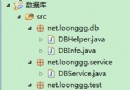 Android中數據庫常見操作實例分析
Android中數據庫常見操作實例分析
本文實例講述了Android中數據庫常見操作。分享給大家供大家參考,具體如下: android中數據庫操作是非常常見了,我們會經常用到,操作的方法也有很多種形式,
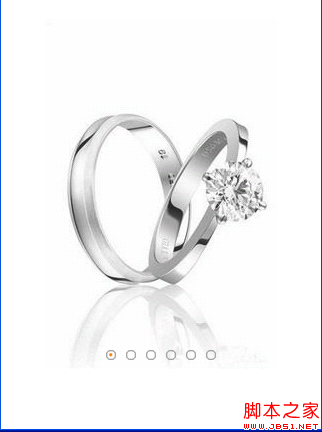 android 左右滑動+索引圖標實現方法與代碼
android 左右滑動+索引圖標實現方法與代碼
使用Gallery和ImageView實現android左右滑動+索引圖標效果。 首先自定義Gallery實現一次只能滑動一個頁面 代碼如下: public c
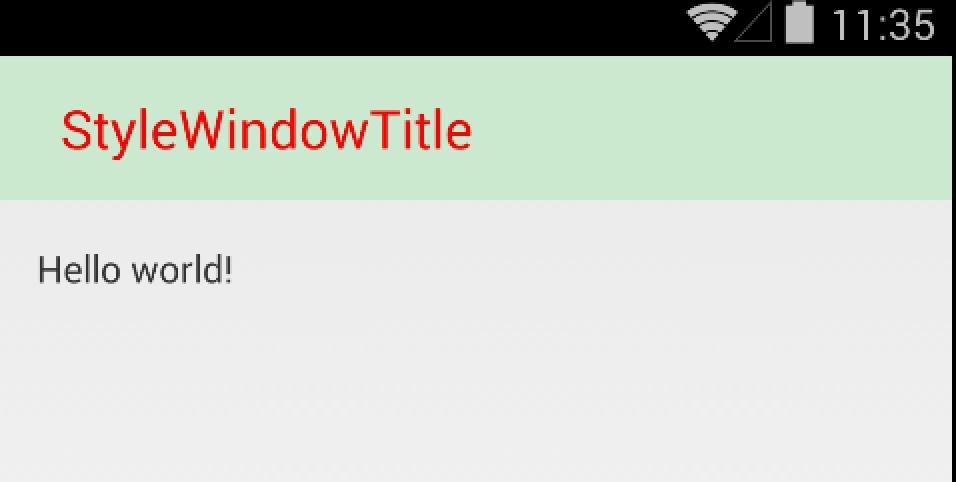 Android中自定義Window Title樣式實例
Android中自定義Window Title樣式實例
Android提供了很多控件便於開發者進行UI相關的程序設計。但是很多時候,默認的一些UI設置不足以滿足我們的需求,要麼不好看,要麼高度不夠,亦或者是與應用界面不
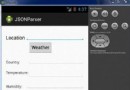 Android JSON解析器
Android JSON解析器
JSON代表JavaScript對象符號。它是一個獨立的數據交換格式,是XML的最佳替代品。本章介紹了如何解析JSON文件,並從中提取所需的信息。Android提供了四個